桌面背景变黑色怎么恢复 电脑桌面背景变成黑色怎么恢复原来的壁纸
更新时间:2023-07-10 18:08:37作者:jiang
桌面背景变黑色怎么恢复,当你打开电脑,想要欣赏美丽的桌面壁纸时,却发现屏幕变成了灰暗的黑色,让人感到心烦意乱。这种情况很可能是因为电脑出现了一些故障或者软件问题。但不用担心,有几种方法可以帮助你恢复桌面背景,回到原来的美丽壁纸。接下来我们就来详细了解一下具体的解决办法。
电脑桌面背景变成黑色怎么恢复原来的壁纸
具体方法:
1.点击【Win系统键】
如图所示,我们点击【Win系统键】。或鼠标点击系统图标。
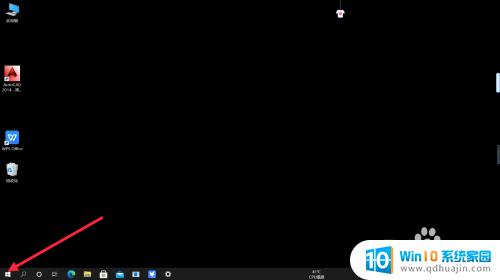
2.点击【设置】
如图所示,在该界面左下角点击【设置】图标。
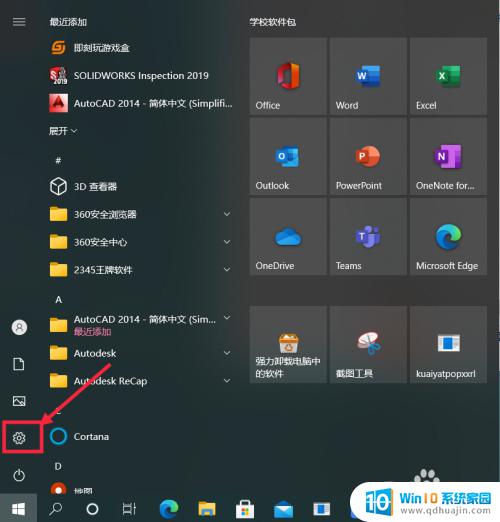
3.点击【个性化】
在设置界面上找到【个性化】图标,并且点击进入。
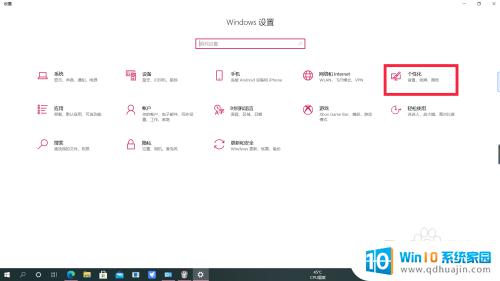
4.点击【背景】
进入个性化界面后,点击【背景】图标。
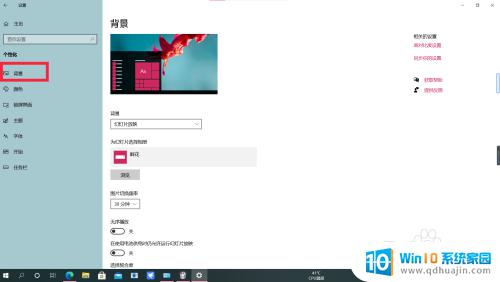
5.选择【图片】
找到【背景】,看到“幻灯片放映”,点击进入,选择【图片】。
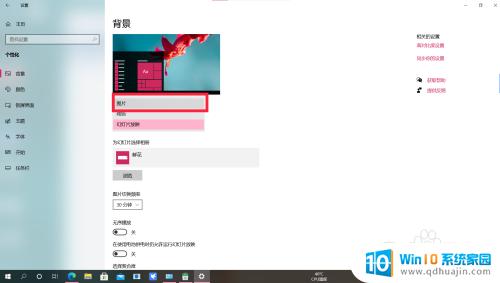
6.设置背景
如图所示,选择自己喜欢的图片作为自己桌面的背景。
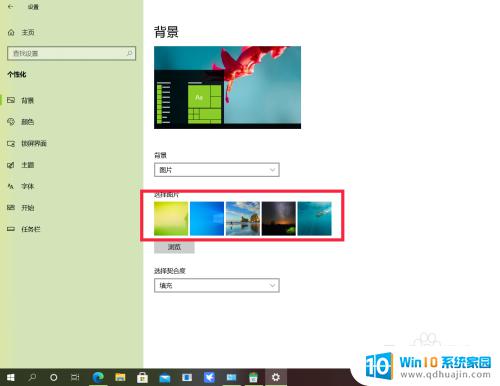
7.操作完成
选择了自己喜欢的图片回到桌面时,黑色便消失。

如果你的电脑桌面背景变成了黑色,首先要确定是什么原因导致的。如果是系统故障,可以尝试使用系统还原或重装系统的方式来解决。如果是壁纸设置问题,可以重新选择合适的壁纸并进行调整。及时处理问题能够让你的电脑恢复正常,避免带来不必要的麻烦和烦恼。
桌面背景变黑色怎么恢复 电脑桌面背景变成黑色怎么恢复原来的壁纸相关教程
热门推荐
电脑教程推荐
win10系统推荐
- 1 萝卜家园ghost win10 64位家庭版镜像下载v2023.04
- 2 技术员联盟ghost win10 32位旗舰安装版下载v2023.04
- 3 深度技术ghost win10 64位官方免激活版下载v2023.04
- 4 番茄花园ghost win10 32位稳定安全版本下载v2023.04
- 5 戴尔笔记本ghost win10 64位原版精简版下载v2023.04
- 6 深度极速ghost win10 64位永久激活正式版下载v2023.04
- 7 惠普笔记本ghost win10 64位稳定家庭版下载v2023.04
- 8 电脑公司ghost win10 32位稳定原版下载v2023.04
- 9 番茄花园ghost win10 64位官方正式版下载v2023.04
- 10 风林火山ghost win10 64位免费专业版下载v2023.04